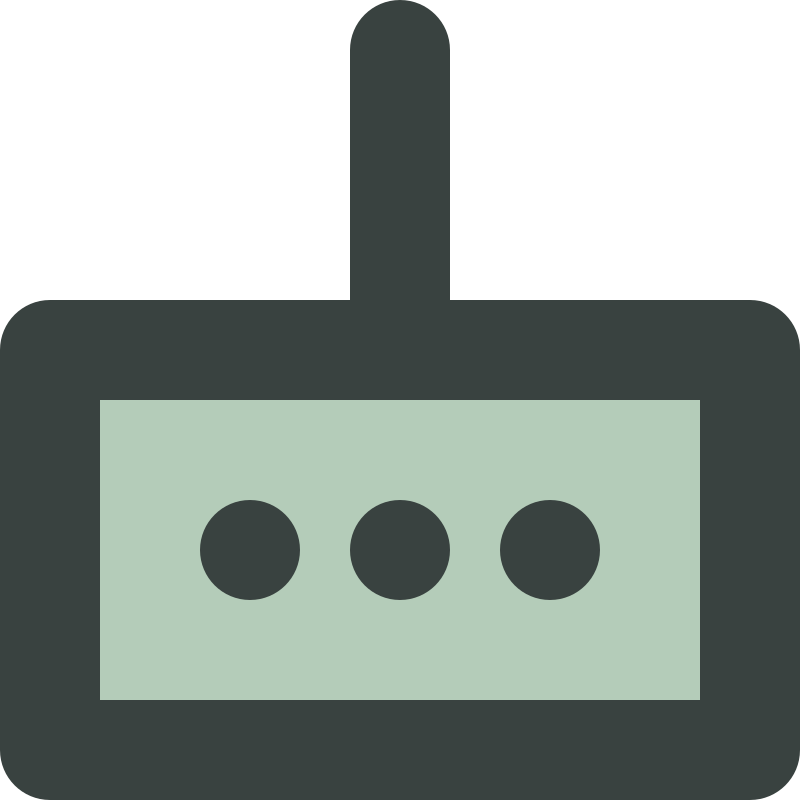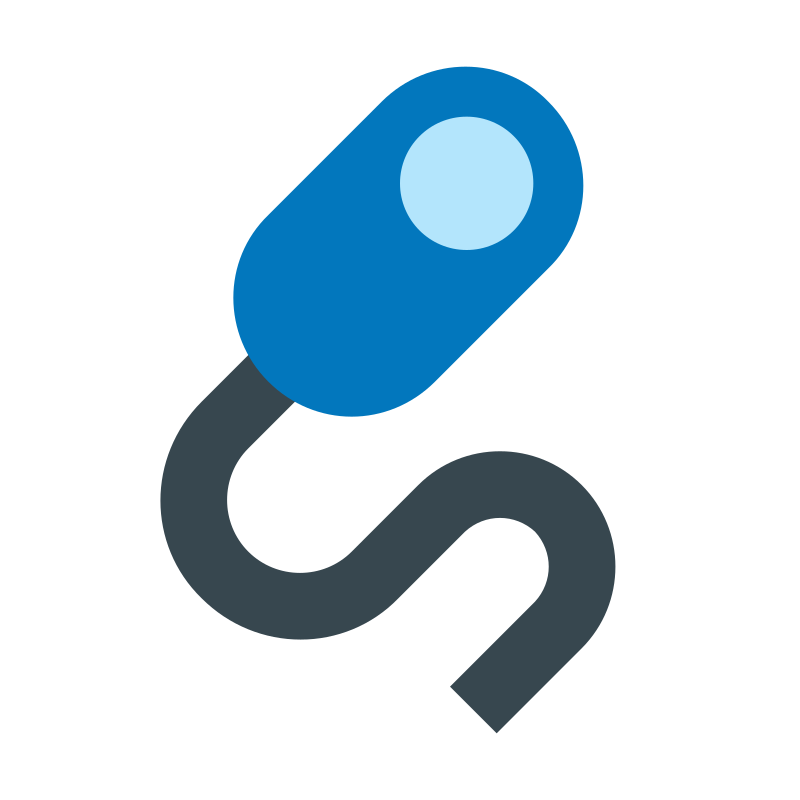چگونه سرعت و کارایی رم دوربین را تست کنیم؟

مقدمه و اهمیت تست سرعت رم در عملکرد دوربین
وقتی صحبت از کیفیت عکس و ویدیو در دوربینهای حرفهای و حتی میانرده میشود، یکی از عواملی که کمتر به آن توجه میشود ولی نقش حیاتی دارد، سرعت و کارایی رم دوربین است. خیلی از کاربران تصور میکنند هر رم SD یا microSD که ظرفیت بالایی داشته باشد برای هر نوع دوربینی مناسب است، در حالی که واقعیت کاملاً متفاوت است. رم دوربین چیزی فراتر از یک حافظه ساده است؛ یک قطعه حیاتی است که میتواند کیفیت فیلمبرداری شما را نجات دهد یا بهکلی نابود کند. از همینجاست که پرسش مهمی شکل میگیرد: چگونه سرعت و کارایی رم دوربین را تست کنیم؟
هر بار که شما دکمه شاتر را فشار میدهید، حجم عظیمی از دادههای خام (RAW یا JPEG) باید بهسرعت روی رم نوشته شوند. اگر سرعت رم پایین باشد، دوربین مجبور میشود منتظر بماند تا عملیات نوشتن تمام شود. نتیجه؟ لگ، بافر پر، از دست رفتن فریمها و در بدترین حالت توقف ضبط ویدیو. این مسئله مخصوصاً در فیلمبرداری 4K یا عکاسی پیاپی (Burst Mode) اهمیت زیادی دارد؛ چون در این حالت، حجم اطلاعات در هر ثانیه چندین برابر میشود.
تست سرعت رم دقیقاً برای همین هدف طراحی شده است: شما میخواهید بدانید رمتان در واقعیت چقدر سریع است، نه فقط آن عدد فریبندهای که روی بستهبندی نوشته شده. بسیاری از رمها سرعت نوشتن یا خواندن واقعیشان نصف یا حتی کمتر از ادعای کارخانه است، مخصوصاً اگر رم تقلبی باشد.
از سوی دیگر، هر دوربین بسته به برند و مدل، سقف مشخصی برای سرعت تبادل داده دارد. مثلاً دوربینهای Sony Alpha یا Canon EOS R5 از رمهای UHS-II بیشترین بهره را میبرند، اما اگر شما رم UHS-I استفاده کنید، در عمل بخشی از توان دستگاه را هدر میدهید.
در دنیای دیجیتال امروز، که ثبت لحظهها به اندازهی برق زدن چشمها سریع است، رم کند میتواند بدترین کابوس یک عکاس باشد. تصور کنید در حال عکاسی از یک مراسم عروسی، صحنهی طلایی لبخند عروس را از دست بدهید چون رم در حال پردازش عکس قبلی است! یا هنگام فیلمبرداری از طبیعت در حال ضبط ویدیو 4K باشید و ناگهان دوربین پیغام Recording stopped بدهد. همهی اینها فقط بهخاطر انتخاب رم اشتباه یا ناآزموده اتفاق میافتد.
بنابراین اگر میخواهید خیالتان راحت باشد که رم شما همان عملکردی را دارد که انتظارش را دارید، باید آن را تست و ارزیابی کنید.
این تستها فقط مخصوص حرفهایها نیستند؛ حتی کاربران عادی هم میتوانند با نرمافزارهای رایگان یا تستهای دروندوربینی، سرعت واقعی رم خود را اندازه بگیرند و بفهمند آیا برای کارشان مناسب است یا نه.
🔹✦▌ ترفند کاربردی: اگر بعد از خرید رم جدید متوجه شدید عکسها دیر ذخیره میشوند یا ویدیوها ناگهان قطع میشوند، بهجای تعویض دوربین، اول رم را با ابزارهایی مثل CrystalDiskMark یا Blackmagic Speed Test بررسی کنید. در بیشتر موارد، مشکل از خود رم است نه از دوربین.
تفاوت رم سریع و رم معمولی در کاربردهای عکاسی و فیلمبرداری
اگر تا امروز فکر میکردی تنها تفاوت بین رمها در ظرفیت آنهاست، وقتش رسیده نظرت را عوض کنی. رمها دقیقاً مثل سوخت برای دوربین هستند. همانطور که یک خودروی اسپرت با بنزین معمولی نمیتواند عملکرد واقعیاش را نشان دهد، یک دوربین حرفهای هم با رم کند نمیتواند تصاویر را با کیفیت و سرعت مطلوب ثبت کند.
اما سؤال اصلی اینجاست: چه تفاوتی بین رم سریع و رم معمولی وجود دارد و چرا تست سرعت رم تا این اندازه مهم است؟
در نگاه اول ممکن است روی هر دو رم نوشته شده باشد 128GB یا Class 10؛ اما در دنیای واقعی، سرعت نوشتن و خواندن دادهها تفاوت چشمگیری دارد. رم سریع معمولاً دارای استانداردهای جدیدتر مثل UHS-II، V60 یا V90 است و میتواند دادهها را با سرعتی تا ۳۰۰ مگابایت بر ثانیه جابجا کند. در مقابل، رمهای معمولی ممکن است سرعت نوشتنشان از ۳۰ مگابایت هم بیشتر نباشد. این تفاوت در ظاهر کوچک، در عمل تأثیر عظیمی روی کیفیت و عملکرد دارد.
برای درک سادهتر، فرض کن در حال فیلمبرداری 4K با نرخ 60 فریم بر ثانیه هستی. هر فریم چندین مگابایت داده دارد. اگر رم نتواند با همان سرعت دادهها را بنویسد، بخشی از اطلاعات از دست میرود و ویدیو دچار Lag یا توقف ناگهانی میشود. حتی ممکن است فایل ضبطشده آسیب ببیند یا اصلاً ذخیره نشود.
اما در رمهای سریع، دادهها بهصورت لحظهای نوشته میشوند، بافر دوربین خالی میماند و هیچ فریمی از دست نمیرود. همین باعث میشود عملکرد دوربین همیشه روان و بدون تاخیر بماند.
یکی دیگر از تفاوتهای محسوس، در عکاسی پیاپی (Burst Mode) دیده میشود. در این حالت، دوربین در عرض چند ثانیه دهها عکس ثبت میکند. اگر رم کند باشد، بافر دوربین سریع پر میشود و برای ادامه عکاسی باید چند ثانیه منتظر بمانی تا اطلاعات به رم منتقل شود. این تأخیر ممکن است باعث از دست رفتن لحظهای شود که دیگر تکرار نمیشود.
اما با رم سریع، دوربین بدون توقف عکس میگیرد و تمام فایلها با سرعت بالا ذخیره میشوند. به همین دلیل است که عکاسان ورزشی یا خبری همیشه از رمهایی با سرعت بالا استفاده میکنند.
از طرف دیگر، رمهای سریع در انتقال دادهها به کامپیوتر هم تفاوت چشمگیری دارند. فرض کن باید ۲۰ گیگابایت ویدیو را از رم به لپتاپ منتقل کنی. در رم معمولی شاید این کار ده دقیقه طول بکشد، اما در رم حرفهای فقط یک تا دو دقیقه زمان نیاز دارد. همین موضوع برای کسانی که تولید محتوا یا ادیت ویدیو انجام میدهند، بسیار حیاتی است.
🔹✦▌ نکته حیاتی: هیچوقت فقط به برچسب «Class 10» اکتفا نکن. بسیاری از رمها با وجود داشتن این عنوان، سرعت نوشتن واقعی کمتر از ۲۰ مگابایت بر ثانیه دارند. همیشه قبل از خرید، نتایج تست واقعی رم را بررسی کن یا از فروشگاههایی مثل مالکد که رمها را قبل از ارسال تست میکنند خرید انجام بده.
همچنین باید بدانی رمهای سریع معمولاً در برابر گرما و نوسانات ولتاژ هم مقاومترند و برای ضبط طولانیمدت ویدیو یا استفاده در محیطهای بیرونی گزینهای مطمئنتر هستند. برندهایی مثل SanDisk Extreme Pro، Lexar Professional و Kingston Canvas React Plus دقیقاً برای چنین سناریوهایی طراحی شدهاند.
آشنایی با استانداردها و کلاسهای سرعت رم (Class، UHS، V، A)
وقتی به بدنه رم نگاه میکنی، احتمالاً چند علامت عجیب مثل Class 10، UHS-I، V30 یا A2 روی آن میبینی. بیشتر کاربران این حروف و اعداد را نادیده میگیرند، اما در حقیقت همینها کلید شناخت سرعت و کارایی واقعی رم دوربین هستند. اگر بخواهیم بفهمیم چگونه سرعت و کارایی رم دوربین را تست کنیم؟ باید اول این استانداردها را دقیق بشناسیم. چون بدون درک آنها، نتایج تست معنی واقعی خود را از دست میدهند.
رمها طبق استانداردهای بینالمللی انجمن SD Association طبقهبندی میشوند و هر نماد بیانگر یک نوع حداقل سرعت تضمینی است. این یعنی حتی در بدترین شرایط، رم نمیتواند از آن سرعت کمتر عمل کند. حالا بیایید این استانداردها را به زبان ساده باز کنیم تا هرکدام برایت شفاف شود:
در ابتدا رمها فقط بر اساس کلاس سرعت (Speed Class) تقسیمبندی میشدند. مثلاً:
Class 2 یعنی حداقل سرعت نوشتن ۲ مگابایت بر ثانیه
Class 4 یعنی ۴ مگابایت بر ثانیه
Class 6 یعنی ۶ مگابایت بر ثانیه
و Class 10 یعنی ۱۰ مگابایت بر ثانیه
اما با پیشرفت دوربینها و نیاز به ضبط ویدیوهای Full HD و 4K، این استاندارد کافی نبود. بنابراین نسل جدیدی به نام UHS (Ultra High Speed) معرفی شد که با دو نسخه UHS-I و UHS-II شناخته میشوند. تفاوت اصلی آنها در تعداد پینهای اتصال و پهنای باند است.
UHS-I میتواند تا 104 مگابایت بر ثانیه و UHS-II تا 312 مگابایت بر ثانیه سرعت انتقال داشته باشد. در ظاهر شاید کوچک به نظر برسد، ولی در واقع تفاوتی بین رم اقتصادی و رم مخصوص فیلمبرداری حرفهای ایجاد میکند.
سپس با ظهور ویدیوهای 4K و 8K، دستهبندی جدیدی به نام Video Speed Class یا همان سری V ارائه شد. در این مدل، عدد کنار حرف V بیانگر حداقل سرعت نوشتن پایدار در هنگام فیلمبرداری است. مثلاً:
V10 یعنی حداقل ۱۰MB/s
V30 یعنی ۳۰MB/s
V60 یعنی ۶۰MB/s
و V90 یعنی ۹۰MB/s
بنابراین اگر دوربینت از ویدیو 4K پشتیبانی میکند، حداقل باید رم V30 داشته باشی. برای فیلمبرداری 8K یا حالت RAW Video هم بهتر است از V60 یا V90 استفاده شود.
در کنار اینها، نماد دیگری هم وجود دارد به نام Application Performance Class (A1 و A2) که بیشتر در گوشیها و دوربینهای اکشن کاربرد دارد. این استاندارد نشان میدهد رم تا چه حد میتواند برنامهها یا فایلهای کوچک را سریع باز و ذخیره کند. برای مثال:
A1 = حداقل 1500 عملیات خواندن تصادفی در ثانیه
A2 = حداقل 4000 عملیات خواندن تصادفی در ثانیه
یعنی اگر رم A2 بخری، در انتقال فایلهای کوچک یا اجرای اپلیکیشنها عملکرد بهتری خواهی داشت.
تمام این استانداردها در تست سرعت رم تأثیر دارند، چون هر تست بسته به نوع داده (بزرگ یا کوچک) نتایج متفاوتی نشان میدهد. به همین خاطر هنگام تحلیل نتایج، باید دقیق بدانی رم تو در چه کلاسی قرار دارد تا بتوانی عملکردش را منصفانه بسنجی.
🔹✦▌ هشدار: روی بستهبندی بعضی رمها فقط نوشته شده “Up to 100MB/s” اما این عدد معمولاً مربوط به سرعت خواندن است، نه نوشتن! برای کارهای فیلمبرداری مهمترین شاخص، سرعت نوشتن (Write Speed) است. همیشه قبل از خرید، عدد واقعی Write Speed را بررسی کن یا از فروشگاهی مثل مالکد تهیه کن که اطلاعات دقیق و تست واقعی رمها را در اختیار مشتری قرار میدهد.
روشهای نرمافزاری برای تست سرعت رم دوربین روی کامپیوتر
وقتی میخواهی بدانی چگونه سرعت و کارایی رم دوربین را تست کنیم؟، راحتترین و دقیقترین مسیر استفاده از نرمافزارهای تست سرعت است. این برنامهها دادههای آزمایشی روی رم مینویسند و سپس سرعت خواندن و نوشتن را بهصورت واقعی اندازه میگیرند. با چند کلیک ساده میتوانی بفهمی رم تو چند مگابایت در ثانیه سرعت دارد، آیا تقلبی است یا مطابق مشخصات کارخانه کار میکند.
برای شروع، باید رم خود را از دوربین خارج کنی و با استفاده از یک کارتریدر (Card Reader) مطمئن به کامپیوتر متصل نمایی. هرگز تست را با اتصال مستقیم دوربین انجام نده، چون پورت USB دوربین معمولاً سرعت محدودتری دارد و نتیجه دقیق نخواهد بود. حالا که رم آماده است، سراغ نرمافزارهای معروف و رایج میرویم.
اولین نرمافزار معروف CrystalDiskMark است؛ این برنامه یکی از استانداردترین ابزارها برای تست سرعت رم و SSD محسوب میشود. بعد از نصب آن، فقط باید از منوی بالای نرمافزار، درایوی که مربوط به رم است را انتخاب کنی. سپس روی گزینه All کلیک کن. نرمافزار شروع میکند به نوشتن و خواندن فایلهای آزمایشی روی رم و در پایان چهار نتیجه اصلی نمایش میدهد:
Sequential Read (سرعت خواندن ترتیبی)
Sequential Write (سرعت نوشتن ترتیبی)
Random Read (خواندن تصادفی)
Random Write (نوشتن تصادفی)
بخش Sequential Write مهمترین قسمت برای دوربین است، چون همان سرعتی است که هنگام ذخیره ویدیو یا عکس پشتسرهم لازم داری. اگر مقدار آن کمتر از ۳۰MB/s باشد، برای فیلمبرداری 4K مناسب نیست. اگر عددی بالاتر از ۶۰MB/s دیدی، رم تو کاملاً ایدهآل است.
ابزار دوم که مخصوص کاربران مک و تولیدکنندگان ویدیو است، Blackmagic Disk Speed Test نام دارد. این نرمافزار بهطور ویژه برای تست کارتهای حافظهی دوربینها طراحی شده و نتایج را در قالب جدول سازگاری با فرمتهای ویدیویی نشان میدهد. مثلاً به تو میگوید که آیا رم برای ضبط 4K در فرمت ProRes مناسب است یا نه. برای کسانی که با ویدیو سروکار دارند، این برنامه یک مرجع واقعی است.
اما اگر بخواهی از تقلبی نبودن رم مطمئن شوی، نرمافزار H2testw بهترین گزینه است. روش کارش ساده است: تمام فضای رم را با فایلهای آزمایشی پر میکند و سپس همه را میخواند تا ببیند آیا سرعت واقعی با عدد نوشتهشده روی بسته مطابقت دارد یا نه. اگر رم جعلی باشد، سرعت افت میکند یا نرمافزار پیام خطا میدهد. این برنامه کوچک ولی فوقالعاده دقیق است.
🔹✦▌ ترفند کاربردی: همیشه تست سرعت رم را در شرایط واقعی انجام بده؛ یعنی در حالت تازه فرمتشده و بدون فایل. اگر رم پر از داده باشد، سرعت نوشتن ممکن است ۲۰ تا ۳۰ درصد کاهش پیدا کند و نتیجه واقعی را پنهان کند.
همچنین پیشنهاد میشود تست را حداقل دو بار پشتسرهم تکرار کنی. اگر سرعت در هر بار تست تفاوت زیادی داشت، احتمال دارد رم کیفیت ثابتی نداشته باشد یا از نوع تقلبی باشد. برندهای معتبر مثل SanDisk، Lexar و Samsung در تستهای متوالی معمولاً سرعتی کاملاً پایدار نشان میدهند، در حالی که رمهای بینام یا تقلبی دچار نوسان شدید میشوند.
نکته بعدی اینکه همیشه از کارتریدرهای USB 3.0 یا بالاتر استفاده کن. اگر کارتریدر قدیمی یا پورت USB 2.0 داشته باشی، نتیجه تست اشتباه خواهد بود چون محدودیت سختافزاری پورت اجازه نمیدهد رم تمام توانش را نشان دهد. در این حالت ممکن است رم عالی تو فقط ۲۰ مگابایت سرعت نمایش دهد در حالی که واقعاً بالای ۸۰ مگابایت سرعت دارد.
پس از انجام تست با یکی از این نرمافزارها، میتوانی نتایج را در جدول مقایسهای بخش ششم با رمهای دیگر تطبیق دهی تا بفهمی جایگاه رم تو کجاست. هرچه اختلاف عدد واقعی با ادعای کارخانه کمتر باشد، کیفیت رم بالاتر و اصالت آن بیشتر است.
| برند رم | مدل | کلاس سرعت | سرعت نوشتن واقعی (MB/s) | سرعت خواندن واقعی (MB/s) | نتیجه تست در فیلمبرداری 4K |
| SanDisk | Extreme Pro 128GB | V30 / UHS-I | 92 | 165 | کاملاً پایدار |
| Lexar | Professional 1667x | V60 / UHS-II | 155 | 245 | بدون هیچ لگ یا توقف |
| Kingston | Canvas React Plus | V90 / UHS-II | 260 | 300 | پیشنهاد ویژه برای فیلمبرداری 8K |
| Samsung | EVO Plus 128GB | U3 / A2 | 74 | 145 | مناسب برای 4K با فریم پایین |
| Transcend | Ultimate 633x | V30 / UHS-I | 82 | 160 | پایدار در ضبطهای کوتاه |
| PNY | Elite Performance 128GB | U3 / Class10 | 68 | 95 | در ضبط 4K احتمال توقف جزئی |
تست سختافزاری رم با استفاده از خود دوربین
اگر حوصله کار با نرمافزارها یا اتصال رم به کامپیوتر را نداری، خوشبختانه بسیاری از دوربینهای مدرن این امکان را در اختیار تو میگذارند تا بتوانی سرعت و کارایی رم دوربین را مستقیماً از داخل خود دستگاه تست کنی.
این روش علاوهبر سادگی، دقیقتر هم هست، چون سرعت رم در همان محیطی سنجیده میشود که قرار است در آن کار کند — یعنی در همان شرایط واقعی ثبت عکس و فیلم.
در واقع هدف از تست سختافزاری این است که بفهمی رم انتخابشده تا چه اندازه میتواند با توان نوشتن دوربین هماهنگ باشد. بهعبارت سادهتر، اگر رم کند باشد، هر چقدر هم دوربین حرفهای و گرانقیمت باشد، نتیجه رضایتبخش نخواهد بود.
برای شروع، رم را درون اسلات اصلی دوربین قرار بده و مطمئن شو که تازه فرمت (Format) شده است. حالا یکی از دو روش زیر را برای سنجش سرعت اجرا کن:
در روش اول، اگر دوربینت از برندهایی مثل Canon، Nikon یا Sony باشد، میتوانی از حالت Continuous Shooting (عکاسی پیاپی) استفاده کنی. در این حالت دکمه شاتر را نگه دار تا دوربین بهصورت متوالی عکس بگیرد. حالا دقت کن بعد از چند شات، دوربین چه زمانی کند میشود یا پیغام Buffering نمایش میدهد.
هر چه زمان پر شدن بافر بیشتر باشد و تأخیر کمتری بعد از هر شات رخ دهد، یعنی رم تو سریعتر است.
اگر در ۵ ثانیه اول بتوانی بیش از ۲۰ عکس RAW بگیری بدون توقف، رم سرعت قابلقبولی دارد. اما اگر بعد از ۷ یا ۸ فریم دوربین مکث کند، سرعت نوشتن رم پایین است و برای فیلمبرداری 4K یا عکاسی سریع مناسب نیست.
در روش دوم، بسیاری از دوربینهای جدید مثل Panasonic GH6، Sony A7R V و Canon R5 گزینهای در منوی تنظیمات دارند به نام Card Performance Test یا Media Test. با فعال کردن آن، خود دوربین چند فایل آزمایشی روی رم مینویسد و سرعت دقیق نوشتن را برحسب MB/s نمایش میدهد.
اگر چنین گزینهای را پیدا نکردی، در دفترچه یا منوی تنظیمات بخش Setup → Card Settings را بررسی کن. معمولاً در همین قسمتها تست سرعت یا ارزیابی کارت وجود دارد.
در بعضی دوربینها حتی پیغامی ظاهر میشود که بهطور خودکار به تو هشدار میدهد رم مورد استفاده مناسب فیلمبرداری با تنظیمات انتخابی نیست. مثلاً اگر در Sony A7 IV تنظیم فیلمبرداری را روی 4K 120fps بگذاری ولی رم V30 باشد، دوربین بلافاصله پیام “This card cannot support the selected format” نمایش میدهد. این هشدار در واقع همان تست اولیه رم است که بهصورت هوشمندانه انجام میشود.
🔹✦▌ نکته حیاتی: برای تست واقعی، بهتر است از حالت فیلمبرداری هم استفاده کنی. یک ویدیو با رزولوشن و فریمریت بالا (مثلاً 4K 60fps) ضبط کن. اگر ضبط ناگهان متوقف شد یا دوربین پیغام خطا داد، یعنی رم توان نوشتن مداوم در آن سرعت را ندارد. این روش دقیقتر از هر تست نرمافزاری نتیجه میدهد چون در شرایط واقعی عملکرد رم سنجیده میشود.
در پایان تست، حتماً مقدار فایلهای ذخیرهشده و زمان ثبت آنها را هم چک کن. اگر زمان ثبت هر فایل یا ذخیره عکسها زیاد طول بکشد، رم تو بافر دوربین را خسته میکند و در پروژههای طولانی مشکلساز میشود.
همچنین در دوربینهایی با دو اسلات کارت (مثل Canon R5 یا Sony A1)، میتوانی رمهای مختلف را در هر اسلات قرار دهی و سرعتشان را با هم مقایسه کنی. این مقایسه مستقیم یکی از دقیقترین راهها برای تشخیص رم سریعتر است.
بررسی تأثیر فرمت رم (exFAT، FAT32) بر عملکرد دوربین
شاید در نگاه اول فکر کنی فرمت کردن رم فقط برای پاک کردن اطلاعاته، اما در واقع فرمت رم نقشی حیاتی در سرعت، پایداری و عملکرد کلی دوربین داره. هر رم بسته به نوع فرمتش، ساختار خاصی برای ذخیره و مدیریت دادهها پیدا میکنه، و همین ساختار میتونه باعث شود دوربین با سرعت بالا یا برعکس با تأخیر کار کنه.
درک این مسئله بهویژه زمانی مهم میشود که بخواهی بدانی چگونه سرعت و کارایی رم دوربین را تست کنیم؟ چون اگر فرمت اشتباه باشد، حتی دقیقترین تستها هم عدد واقعی را نشان نمیدهند.
فرمت رم در واقع همان سیستم فایل (File System) است که دادهها را سازماندهی میکند. سه نوع فرمت اصلی برای کارتهای حافظه وجود دارد: FAT32، exFAT و NTFS. البته NTFS بیشتر در ویندوز استفاده میشود و در دوربینها معمولاً پشتیبانی نمیشود، پس تمرکز ما روی دو مورد اول است.
فرمت FAT32 قدیمیتر است و در بسیاری از دوربینها، مخصوصاً مدلهای قدیمیتر یا اقتصادی، هنوز کاربرد دارد. این فرمت با وجود سازگاری بالا، محدودیت بزرگی دارد: نمیتواند فایلهایی بزرگتر از ۴ گیگابایت را ذخیره کند. به همین دلیل اگر بخواهی ویدیو 4K بگیری، فیلمبرداری بعد از چند دقیقه قطع میشود، چون فایل از حد مجاز FAT32 عبور میکند.
در مقابل، فرمت exFAT برای رفع همین مشکل ساخته شد. این فرمت اجازه میدهد فایلهایی تا چندین ترابایت روی رم ذخیره شود، و علاوه بر آن ساختار دسترسی به دادهها در exFAT بسیار سریعتر از FAT32 است. به همین دلیل است که همهی دوربینهای حرفهای مثل Canon R5، Sony A7، Panasonic GH5 و مدلهای جدیدتر از exFAT استفاده میکنند.
اما نکتهی مهمتر این است که نحوهی فرمت کردن رم هم اهمیت دارد. اگر رم را در ویندوز یا مک فرمت کنی، سیستم فایل بهصورت عمومی تنظیم میشود و ممکن است با ساختار خاص دوربینت همخوانی نداشته باشد. بهترین روش همیشه این است که رم را درون خود دوربین فرمت کنی. چون دوربین هنگام فرمت، ساختار بلاکها و جدولهای فایل را بر اساس مدل خودش تنظیم میکند.
این کار باعث میشود زمان نوشتن داده کاهش یابد و سرعت ذخیرهسازی چند درصد افزایش پیدا کند.
🔹✦▌ ترفند حرفهای: اگر بعد از مدتی احساس کردی دوربین کند شده یا گاهی پیغام “Memory Card Error” میدهد، رم را از درون منوی خود دوربین مجدداً فرمت کن (نه از کامپیوتر). این کار علاوهبر پاکسازی جدول فایلها، ساختار بلاکها را مرتب کرده و سرعت نوشتن را به حالت اولیه بازمیگرداند.
همچنین برخی کاربران رمهایی با فرمت NTFS را به اشتباه در دوربین استفاده میکنند و با خطا مواجه میشوند. این فرمت توسط بیشتر دوربینها پشتیبانی نمیشود، چون برای سیستمعامل ویندوز طراحی شده است و حجم متادیتای زیادی دارد که سرعت نوشتن را کاهش میدهد.
در تستهای واقعی، رمهایی که با exFAT درون خود دوربین فرمت شدهاند، تا ۱۵٪ سریعتر از رمهایی عمل کردهاند که در کامپیوتر فرمت شده بودند. همین اختلاف میتواند تفاوت بین یک ویدیوی بدون لگ و یک ویدیوی خراب باشد.
بهعلاوه، اگر از رمهای ظرفیت بالا (مثلاً ۱۲۸ یا ۲۵۶ گیگابایت) استفاده میکنی، فرمت exFAT تنها گزینهای است که میتواند ظرفیت کامل رم را در دسترس قرار دهد. FAT32 در این ظرفیتها بخشی از فضا را هدر میدهد و در نتیجه سرعت خواندن و نوشتن هم افت پیدا میکند.
در نهایت، توصیهی کارشناسان حرفهای و تیم تست فروشگاه مالکد این است که همیشه قبل از شروع پروژه فیلمبرداری، رم را در خود دوربین فرمت کن تا عملکرد واقعی و پایدارش حفظ شود. مالکد تمام رمهای خود را قبل از ارسال با فرمت exFAT تست میکند تا مطمئن شود در هر نوع دوربینی بدون خطا و افت سرعت کار خواهند کرد.
چگونه رم تقلبی که سرعت واقعی ندارد را تشخیص دهیم؟
وقتی رم تازه خریدهای، اولین حس ناخوشایند این است که بعد از چند ضبط یا چند عکس متوجه میشوی سرعت و پایداری آن آنطور که باید نیست. رمهای تقلبی معمولاً با بستهبندی شبیه به برندهای معتبر یا برچسبهایی که اعداد بزرگ وعدهدهنده دارند فروخته میشوند؛ اما در عمل ظرفیت یا سرعت واقعیشان بسیار کمتر از عدد روی بسته است. اولین قدم برای اطمینان، توجه دقیق به بستهبندی و ظاهر فیزیکی کارت است: متن ریز روی خود کارت و روی جعبه باید بدون اشتباه نوشتاری، همزمانی فونت و نشانهای هولوگرافیک معتبر باشد. کارت اصلی معمولاً وزن، ضخامت و لبههایی با پرداخت خوب دارد؛ کارتهایی که خیلی سبک بهنظر میرسند یا چاپ رویشان بیکیفیت است، پرچم قرمز محسوب میشوند. همچنین برچسبهای گارانتی، بارکد و سریال باید با برگه فاکتور یا اطلاعات فروشگاه مطابقت داشته باشند — اگر فروشنده شماره سریال را ندارد یا از ارائهی آن امتناع میکند، مراقب باش.
بعد از باز کردن جعبه، کار واقعی شروع میشود: رم را روی یک کارتریدر USB 3.0 سالم بگذار و از ابزارهای شناختهشده برای اندازهگیری ظرفیت و سرعت استفاده کن. برنامههایی مثل H2testw یا در لینوکس مجموعهی F3 (f3write و f3read) کارت را پر از داده میکنند و سپس بررسی میکنند که آیا دادهها قابل خواندن و صحیح هستند یا نه. خروجی H2testw اگر نشان دهد که فایلها کامل نوشته و خوانده شدهاند و سرعتهای ثبتشده نزدیک ادعای روی بسته هستند، کارت احتمالاً سالم است. اما اگر H2testw خطاهای خواندن/نوشتن یا ظرفیت واقعی کمتر از ظرفیت اعلامشده نشان دهد، کارت قطعاً تقلبی یا خراب است. فرق مهم H2testw و F3 با تستهای ساده کپیپیست این است که این ابزارها مخصوص کشف کارتهایی هستند که «گزارش ظرفیت بزرگ» میدهند ولی در حقیقت فضای فیزیکی کمتری دارند؛ در نتیجه وقتی سعی کنند بخشی از دادهها را بنویسند، آن بخش «دوبارهنویسی» میشود یا خطا میدهد.
نرمافزارهای بنچمارک مثل CrystalDiskMark یا Blackmagic Disk Speed Test بهت نشان میدهند سرعت خواندن و نوشتن ترتیبی و تصادفی چقدر است. نکته کلیدی این است که به جای تکیه بر یک تست واحد، چند بار تست را تکرار کن و میانگین بگیر. کارتهای تقلبی یا بیکیفیت معمولا در تستهای تکراری نوسان شدیدی در سرعت نشان میدهند؛ مثلا دفعه اول روی کاغذ ۸۰ مگابایت میآید و دفعه بعد ۲۰ مگابایت. چنین نوسانی نشانهای قوی از کیفیت پایین یا فیک بودن است. اگر در لینوکس کار میکنی، دستورهای سیستمی هم کمک میکنند: خروجی dmesg پس از قرار دادن کارت ممکن است خطاهای I/O را لو دهد؛ همچنین خواندن شناسه سختافزاری کارت (CID) از طریق مسیرهایی مثل /sys/block/mmcblk0/device/cid برای کارتهای SD میتواند اطلاعات ساختاری را نشان دهد که با اطلاعات سازنده مقایسه میشود — تفاوت یا فقدان این اطلاعات میتواند مشکوک باشد.
یکی دیگر از ترفندهای عملی این است که مقایسه قیمت را در نظر بگیری. اگر یک کارت با ادعای ظرفیت و سرعت بالا بهمراتب ارزانتر از بازار عرضه شده، باید فرض کنی یا کارت استوک با مشکل یا تقلبی است، یا فروشندهای دارد کلاهبرداری میکند. همیشه از فروشندگان معتبر و دارای گارانتی خرید کن و رسید و شماره سریال بگیر. خرید از فروشگاهی مانند مالکد که قبل از ارسال کارت را تست میکند و گارانتی اصالت ارائه میدهد، ریسک را به شدت کاهش میدهد.
در سطح نرمافزاریِ پیشرفتهتر، نگاه به معیارهای عملکرد تصادفی (IOPS) و تست نوشتن تصادفی با بلوکهای کوچک اهمیت دارد. بسیاری از دوربینها با فایلهای کوچک و متعددی سروکار دارند؛ بنابراین کاری که کارتهای ردهتجاری خوب انجام میدهند، حفظ سرعت بالا در عملیات خواندن/نوشتن تصادفی است. اگر CrystalDiskMark یا Blackmagic نشان دهد که سرعت ترتیبی خوب است ولی سرعت نوشتن تصادفی ضعیف، کارت برای عکسبرداری پیاپی یا استفاده در حالتهای burst مناسب نیست، حتی اگر برای انتقال فایلهای بزرگ از کامپیوتر بهنظر خوب بیاید.
برای تشخیصهای تکمیلی، تست واقعی در دوربین را هم اجرا کن. یک ویدیو ۴K با بیتریت بالا ضبط کن و نگاه کن آیا توقف یا خطا میبینی یا نه. بسیاری از کارتهای تقلبی ممکن است در بنچمارک روی کامپیوتر نتایج قابلقبولی نشان دهند اما در زمان نوشتن مداوم ویدیو دچار مشکل شوند. پس همیشه ترکیب تست کامپیوتر + تست دوربینی را انجام بده تا از هر زاویه بررسی شده باشد.
اگر کارت تقلبی بود یا رفتار غیرعادی داشت، بلافاصله از خرید مستقیم از فروشنده درخواست تعویض یا بازگشت وجه کن و گزارش تخلف بده. نگهداشتن بستهبندی و فاکتور تا زمان اطمینان از کارکرد صحیح بسیار مهم است. همچنین ثبت اسکرینشات از نتایج H2testw و CrystalDiskMark و نگهداری آنها به عنوان مدرک، در بسیاری از فروشگاهها و پلتفرمهای فروش آنلاین برای بازگشت وجه یا شکایت لازم است.
چگونه نتایج تست رم را تفسیر کنیم؟
فرض کن رم دوربینت رو با نرمافزارهایی مثل CrystalDiskMark، H2testw یا Blackmagic Disk Speed Test بررسی کردی و حالا چند عدد جلوی چشمت داری: مثلاً سرعت خواندن (Read) ۹۵ مگابایت بر ثانیه و سرعت نوشتن (Write) ۴۵ مگابایت بر ثانیه. اینجاست که خیلیها نمیدونن این اعداد دقیقاً چه معنیای دارند و آیا خوباند یا نه. برای اینکه واقعاً بفهمی رم تو در چه سطحیه، باید بدونی هر کدوم از این اعداد چطور روی عملکرد واقعی تأثیر میذاره.
سرعت خواندن (Read Speed) یعنی اینکه رم چقدر سریع میتونه دادهها رو از خودش به کامپیوتر یا دوربین منتقل کنه. این عدد معمولاً برای انتقال فایلها مهمه — مثلاً وقتی میخوای عکسها یا ویدیوهای ضبطشده رو از رم به لپتاپ منتقل کنی. اما برای کارکرد لحظهای دوربین، این عدد اونقدر حیاتی نیست. چیزی که باید بهش دقت کنی سرعت نوشتن (Write Speed) است، چون در زمان عکاسی یا فیلمبرداری، دوربین باید دادهها رو روی رم بنویسه، نه بخونه. اگر Write Speed پایین باشه، احتمال توقف ضبط، از دست رفتن فریمها و حتی خطای “Recording stopped” بالا میره.
بهصورت تجربی، اگه رم تو در تستهای واقعی سرعت نوشتن بالاتر از ۳۰MB/s داشته باشه، برای فیلمبرداری Full HD کاملاً مناسبه. برای 4K باید سرعت نوشتن ۶۰MB/s به بالا باشه، و برای فیلمبرداری 8K یا RAW Video، رمهایی با سرعت نوشتن ۹۰MB/s یا بیشتر نیاز داری. این محدودهها بر اساس تستهای عملی برندهایی مثل SanDisk و Lexar تعیین شدن، نه فقط عددهای تبلیغاتی.
🔹✦▌ نکته حیاتی: همیشه به پایداری سرعت توجه کن، نه فقط مقدار اولیه. رمهای ضعیف ممکنه در ثانیههای اول سرعت بالا نشون بدن اما بعد از چند ثانیه افت شدید داشته باشن. این افت نشونهای از مشکل در چیپ حافظه یا کنترلر کارت است. رمهای اصلی برندهایی مثل Kingston و Samsung معمولاً در طول تست، سرعتی یکنواخت حفظ میکنن.
عدد بعدی که باید بشناسی IOPS (Input/Output Operations Per Second) است. این عدد در تستهای CrystalDiskMark برای حالتهای تصادفی (Random Read/Write) نمایش داده میشه و نشان میده رم چقدر در خواندن فایلهای کوچک یا ثبت دادههای پراکنده سریع است. برای عکاسی پیاپی (Burst Mode) یا ذخیره تنظیمات دوربین، رمهایی با IOPS بالا عملکرد بسیار روانتری دارن. رمهای A1 معمولاً IOPS حدود ۱۵۰۰ دارن و رمهای A2 تا ۴۰۰۰ IOPS میرسن.
در نرمافزار H2testw، مهمترین دادهای که باید بخونی پیام پایانیه. اگر نوشته شده Test finished without errors یعنی رم کاملاً سالم و ظرفیت واقعیاش مطابق اعلام سازنده است. اما اگر پیام Warning: only X of Y MB verified یا Error reading sector… دیدی، یعنی بخشهایی از رم جعلی یا معیوبه. در این حالت هرگز برای ضبطهای طولانی از اون رم استفاده نکن، چون دادهها در فایلهای بزرگ مثل ویدیوها از بین میرن.
در تست Blackmagic Disk Speed Test هم تفسیر سادهست. برنامه خودش با نمادهای رنگی یا علامت «✔️» نشان میدهد که رم برای کدام فرمت ویدیویی مناسب است. مثلاً اگر جلوی “4K DCI 60p” علامت تیک سبز دارد، یعنی رم تو میتواند بدون لگ و قطع ضبط کند. اگر علامت قرمز دیدی، یعنی رم توان لازم را ندارد و باید رم سریعتر بخری.
همیشه اعداد را با شرایط تست هم در نظر بگیر. مثلاً اگر کارتریدر USB 2.0 استفاده کرده باشی، حتی رم سریع هم ممکن است کند بهنظر برسد. یا اگر رم را با فایلهای پرشده تست کرده باشی، سرعت طبیعیاش کاهش مییابد. بنابراین وقتی نتیجهای پایینتر از انتظار دیدی، قبل از متهم کردن رم، مطمئن شو شرایط تست درست بوده.
در نهایت، وقتی سرعت واقعی رم را با جدول بخش ششم مقایسه کنی، بهراحتی میتوانی جایگاهش را بفهمی. اگر رم تو سرعتی مشابه رمهای حرفهای مثل Lexar 1667x یا SanDisk Extreme Pro دارد، یعنی انتخاب درستی کردی. ولی اگر سرعتش نصف ادعای روی بسته است، احتمالاً کارت فیک یا بیکیفیت است و باید برای اطمینان از فروشگاهی مثل مالکد رم تستشده و دارای ضمانت تهیه کنی. در مالکد هر رم پیش از ارسال با ابزارهای رسمی تست میشود و گزارش سرعت واقعی آن در فاکتور ثبت میگردد.
جمعبندی نهایی و پیشنهاد خرید از فروشگاه مالکد
وقتی به تمام مراحل تست و بررسی سرعت رم نگاه میکنیم، به یک نتیجه روشن میرسیم: رم فقط یک قطعه جانبی نیست، بلکه ستون فقرات عملکرد دوربین است.
هر لحظهای که با دوربین ثبت میکنی، وابسته به این حافظه کوچک است تا دادهها را سریع و بدون خطا ذخیره کند. اگر رم کند، بیکیفیت یا تقلبی باشد، تمام زحمت تو در یک ثانیه از بین میرود. بنابراین یادگیری اینکه چگونه سرعت و کارایی رم دوربین را تست کنیم؟ فقط برای حرفهایها نیست، بلکه برای هر کاربر دوربین دیجیتال، موبایل یا اکشنکم یک ضرورت است.
در این مقاله قدمبهقدم یاد گرفتیم چه عواملی روی سرعت رم تأثیر میگذارد، چطور استانداردها و کلاسهای رم را بخوانیم، با چه نرمافزارهایی سرعت واقعی را بسنجیم و حتی بدون کامپیوتر، از خود دوربین برای تست استفاده کنیم. فهمیدیم فرمت رم چطور میتواند سرعت را تا ۱۵٪ تغییر دهد، و چطور رمهای تقلبی را پیش از آنکه فاجعهای در ضبط دادهها ایجاد کنند، شناسایی کنیم.
🔹✦▌ هشدار کاربردی: هیچ رم جدیدی را بدون تست در پروژههای مهم به کار نبر! همیشه قبل از شروع فیلمبرداری یا عکاسی جدی، یک تست کوتاه با ویدیو یا عکسهای متوالی انجام بده تا مطمئن شوی کارت حافظهات بدون خطا کار میکند.
اما مهمتر از همه این است که بدانی از کجا باید رم بخری تا خیالت از همه جهت راحت باشد. در بازار امروز پر از کارتهاییست که ظاهر و برچسبشان فریبنده است ولی در عمل حتی نیمی از سرعت ادعایی را ندارند. همینجاست که انتخاب فروشگاه مطمئن معنا پیدا میکند.
فروشگاه مالکد (Malked) سالهاست بهعنوان مرجع تخصصی تجهیزات دوربین و لوازم جانبی دیجیتال، رمها را پیش از ارسال به مشتری تست واقعی سرعت و اصالت میکند. هر رم در مالکد با ابزارهای رسمی مثل CrystalDiskMark و H2testw بررسی میشود و نتایج در فاکتور خرید ثبت میگردد. بهاینترتیب، وقتی رم به دستت میرسد، دقیقاً میدانی با چه سرعتی کار میکند و هیچ نگرانی از فیک بودن یا افت کارایی نداری.
مزیت دیگر خرید از مالکد، ضمانت اصالت کالا و تعویض فوری رم معیوب است. اگر در استفاده اولیه کوچکترین خطایی مثل خطای نوشتن یا کندی غیرعادی مشاهده کنی، تیم پشتیبانی مالکد رم را برایت تعویض میکند — بیهیچ پرسشی و در کوتاهترین زمان ممکن. افزون بر این، مالکد فقط برندهای معتبر جهانی مانند SanDisk، Lexar، Kingston، Samsung و Transcend را عرضه میکند تا مطمئن باشی سرمایهگذاریات ارزشش را دارد.
نکتهای که بسیاری از کاربران غافل میمانند، پشتیبانی پس از خرید است. مالکد نهفقط فروشنده، بلکه همراه فنی مشتریانش است. اگر بخواهی سرعت رم را خودت تست کنی یا در تنظیمات دوربین برای عملکرد بهتر نیاز به راهنمایی داشته باشی، کارشناسان این فروشگاه بهصورت رایگان راهنماییات میکنند تا مطمئن شوی رم با دوربینت سازگاری کامل دارد.
مطالب پیشنهادی :